Como desinstalar as apps que promovem prudensearch.com?
Vírus MacTambém conhecido como: sequestrador de navegador PrudenSearch
Faça uma verificação gratuita e verifique se o seu computador está infectado.
REMOVER AGORAPara usar a versão completa do produto, precisa de comprar uma licença para Combo Cleaner. 7 dias limitados para teste grátis disponível. O Combo Cleaner pertence e é operado por RCS LT, a empresa-mãe de PCRisk.
Como remover o sequestrador de navegador prudensearch.com do Mac?
O que é prudensearch.com?
Prudensearch.com é o endereço de um mecanismo de pesquisa falso que deveria melhorar a experiência de navegação (gerar resultados precisos, fornecer um acesso rápido a várias páginas populares etc.). Regra geral, estes mecanismos de pesquisa são promovidos através de aplicações potencialmente indesejadas (APIs) classificados como sequestradores de navegador. O Prudensearch.com é promovido através de uma API denominado PrudenSearch. Normalmente, aplicações deste tipo promovem mecanismos de pesquisa falsos alterando as configurações de certos navegadores. É comum que aplicações deste tipo não apenas alterem as configurações, mas também recolham vários dados. O PrudenSearch é distribuído através de algum instalador fraudulento do deceptive Adobe Flash Player que também é usado para distribuir outras APIs denominados, Easy Mac Care e Shoptimizely.
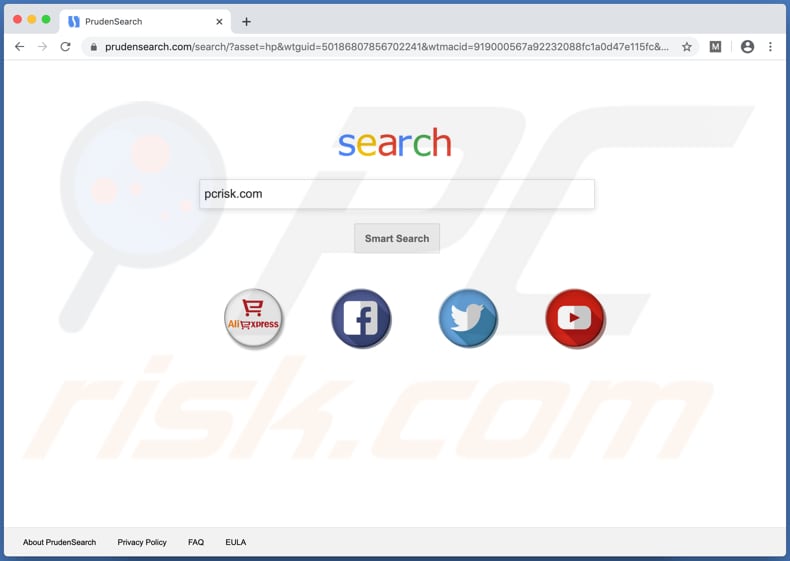
O PrudenSearch promove o prudensearch.com ao atribuir-o como o endereço de um mecanismo de pesquisa padrão. Vale ressalvar que a maioria dos sequestradores de navegador também altera o endereço de uma página inicial e de uma novo separador. O Prudensearch.com é um mecanismo de pesquisa falso, porque exibe os resultados gerados pelo Bing, embora redirecione os utilizadores para o bing.com através do trovi.com, outro endereço obscuro. É comum que aplicações como o PrudenSearch não permitam aos utilizadores desfazer as alterações que foram feitas por enquanto estiverem instalados. Isso significa que o prudensearch.com pode ser removido das configurações do navegador somente quando o PrudenSearch é desinstalado. Outro problema com estes APIs é que geralmente são projetados para reunir detalhes como endereços IP do utilizador, geolocalizações, endereços de páginas visitadas, consultas de pesquisa inseridas e/ou outros dados de navegação. É possível que os dados recolhidos sejam mal utilizados para gerar rendimento ao vender-os a terceiros (potencialmente criminosos cibernéticos) ou de alguma outra maneira. Portanto, estas aplicações podem conduzir a problemas como roubo de identidade, problemas relacionados à segurança da navegação e privacidade online. As aplicações deste tipo nunca devem ser descarregues e instalados. Motores de busca falsos nunca devem ser usados também. Como mencionado na introdução, o PrudenSearch é distribuído juntamente com o Shoptimizely (adware) e Easy Mac Care e Media Player - alguns outras APIs. Essas aplicações não devem ser confiáveis também. Portanto, estão instalados num navegador e/ou computador e devem ser desinstalados imediatamente.
| Nome | sequestrador de navegador PrudenSearch |
| Tipo de Ameaça | Sequestrador de navegador, malware para Mac, vírus para Mac |
| Nomes de Detecção (de um instalador fraudulento) | Avast (MacOS:Agent-FJ [Adw]), BitDefender (Adware.MAC.Bundlore.EGJ), Emsisoft (Adware.MAC.Bundlore.EGJ (B)), Kaspersky (Not-a-virus:HEUR:AdWare.OSX.Bnodlero.ah), Lista Completa (VirusTotal) |
| A Servir o Endereço de IP | 104.26.7.110 |
| Carga adicional | Media Player, Easy Mac Care, Shoptimizely |
| Sintomas | O seu Mac ficou mais lento que o normal, vê anúncios pop-up indesejados e é redirecionado para sites obscuros. |
| Métodos de Distribuição | Os anúncios pop-up fraudulentos, instaladores de software grátis (pacotes), instaladores falsos do Flash Player, os descarregamentos de ficheiros torrent. |
| Danos | O rastreio da navegação na Internet (possíveis problemas de privacidade), exibir anúncios indesejados, redirecionar para sites obscuros, perda de informações privadas. |
| Remoção do Malware (Windows) |
Para eliminar possíveis infecções por malware, verifique o seu computador com software antivírus legítimo. Os nossos investigadores de segurança recomendam a utilização do Combo Cleaner. Descarregar Combo CleanerO verificador gratuito verifica se o seu computador está infectado. Para usar a versão completa do produto, precisa de comprar uma licença para Combo Cleaner. 7 dias limitados para teste grátis disponível. O Combo Cleaner pertence e é operado por RCS LT, a empresa-mãe de PCRisk. |
Prudensearch.com é praticamente idêntico a searchmine.net. Mais exemplos de mecanismos de pesquisa falsos, como prudensearch.com, são search.getstranto.club, my-search.site e go.coloringmaster.net. Normalmente, os mecanismos de pesquisa falsos não geram resultados independentes, exibem resultados gerados por algum outro mecanismo de pesquisa (como Bing, Yahoo, Google). Além disso, alguns mecanismos de pesquisa falsos exibem resultados fraudulentos/promovem sites questionáveis. Conforme mencionado na introdução, o PrudenSearch (e outras APIs) são distribuídos através de um instalador fraudulento. É comum que estes instaladores sejam usados para distribuir não apenas APIs, mas também malware (por exemplo, ransomware, Trojans). Portanto, estes instaladores nunca devem ser usados para instalar aplicações.
Como é que prudensearch.com foi instalado no meu computador?
Esse mecanismo de pesquisa falso aparece nas configurações do navegador quando os utilizadores instalam o PrudenSearch através de um instalador fraudulento do Adobe Flash Player. Embora, as APIs possam ser instalados através de configurações de outros programas e também de anúncios fraudulentos. Descarregamentos indesejados, instalações através de configurações de outros programas acontecem quando os utilizadores deixam suas configurações como "Personalizadas", "Avançadas" de configurações inalteradas. Ao deixar essas configurações inalteradas, os utilizadores permitem que aplicações incluídas adicionalmente sejam descarregues e/ou instalados juntamente com o software desejado. Esse método de distribuição de software potencialmente indesejado é conhecido como "agregação". Descarregamentos, instalações através de anúncios fraudulentos podem acontecer apenas quando os utilizadores clicam nos anúncios projetados para executar determinados scripts.
Como evitar a instalação de aplicações potencialmente indesejadas?
É altamente recomendável descarregar software apenas de sites oficiais, através de links diretos, e evitar o uso de vários descarregadores (e instaladores) de terceiros, redes peer-to-peer (por exemplo, eMule, clientes de torrent), sites não oficiais e outros canais deste tipo por isso. Outra maneira de evitar descarregamentos e/ou instalações indesejados é não deixar "Avançadas", "Personalizadas" e outras configurações de qualquer configuração de descarregamento e instalação desmarcadas. Essas configurações geralmente mencionam ofertas para descarregar e/ou instalar software adicional que pode ser recusado antes da conclusão de descarregamentos e/ou instalações. Além disso, isso pode ser evitado ao não clicar em anúncios que aparecem em sites questionáveis. Isso ocorre porque estes anúncios tendem a abrir outras páginas não confiáveis ou até causar descarregamentos ou instalações de aplicações indesejadas a executar determinados scripts. Se algum plug-in, extensão ou complemento suspeito e indesejado já estiver instalado num navegador ou programa deste tipo estiver instalado no sistema operativo, deverá ser removido/desinstalado imediatamente. Se o seu computador já estiver infectado com sequestradores de navegador, recomendamos executar uma verificação com Combo Cleaner Antivirus para Windows para eliminá-los automaticamente.
Prudensearch.com redireciona para bing.com via trovi.com (GIF):
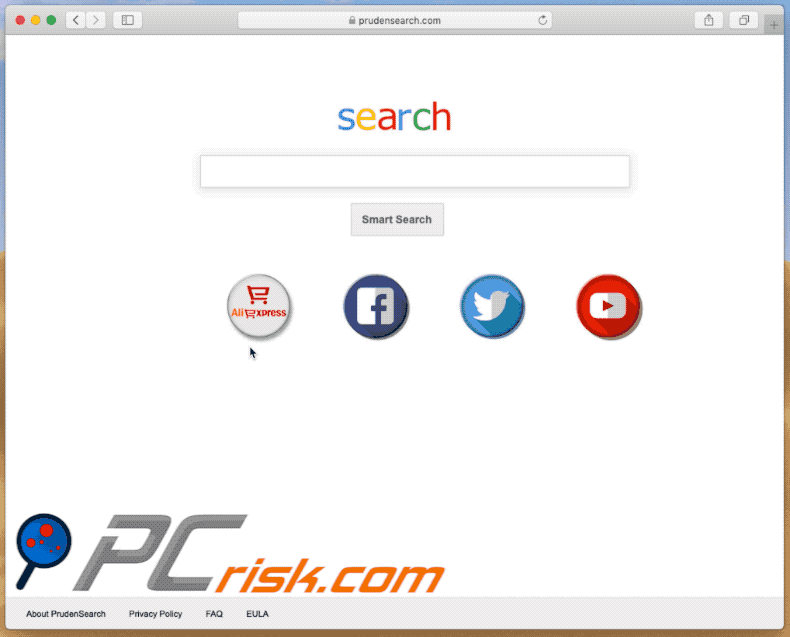
Instalador de aplicações ilusório que promove prudensearch.com, Media Player, Shoptimizely e Easy Mac Care:
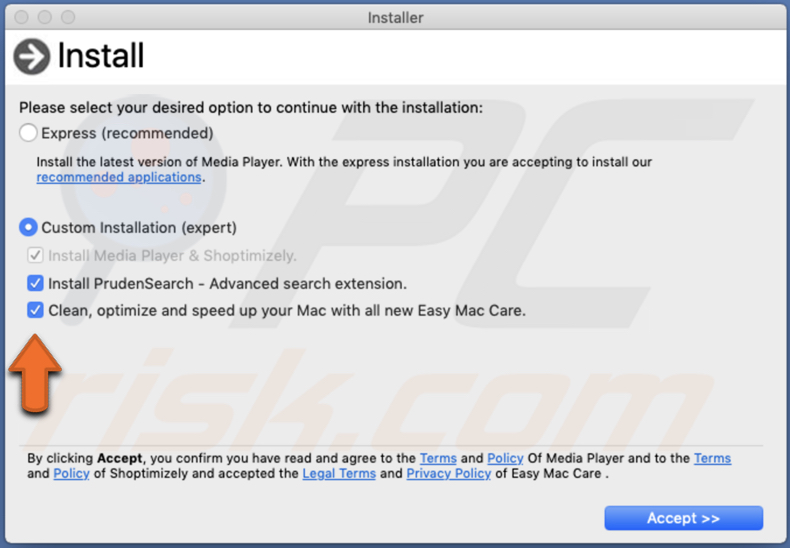
Prudensearch.com atribuído como mecanismo de pesquisa padrão no Chrome:
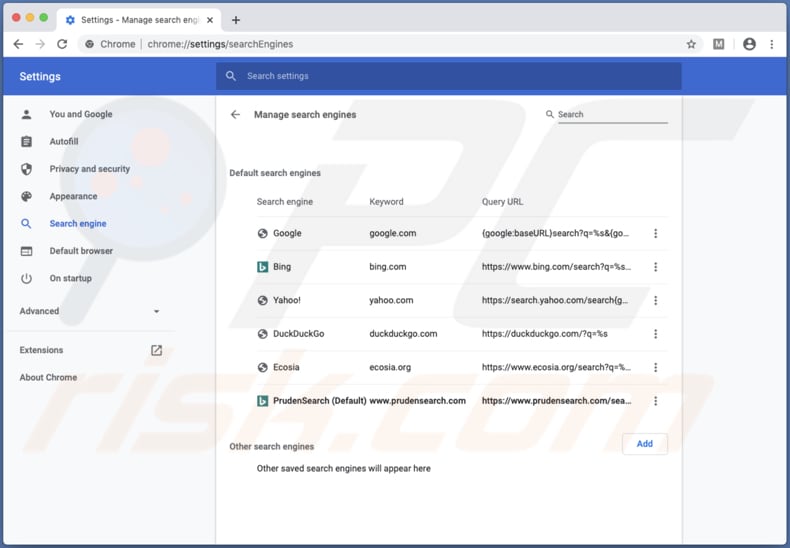
NOTA IMPORTANTE! Configurações/aplicações não autorizadas que promovem o site prudensearch.com foram projetados para criar um novo perfil de dispositivo. Portanto, antes de executar outras passos de remoção, execute estas ações:
1) Clique no ícone "Preferências" na barra de menus e selecione "Perfis"

2) Selecione os perfis "Configurações do Chrome" e "Configurações do Safari" e exclua-os.
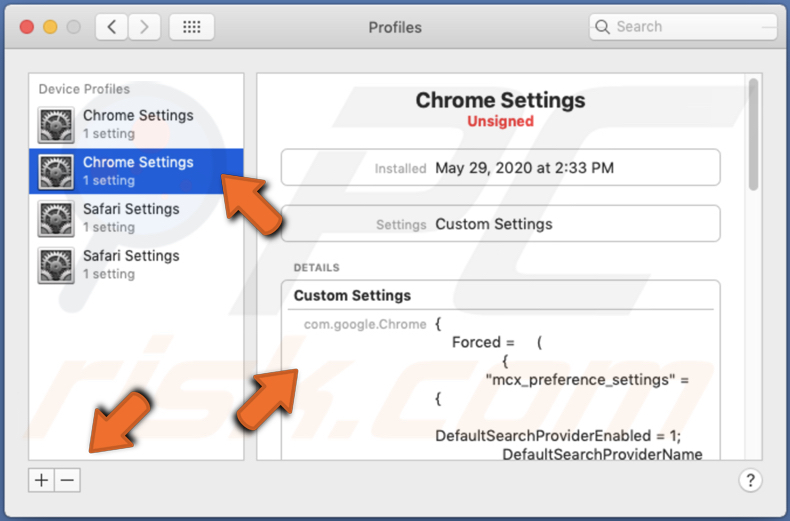
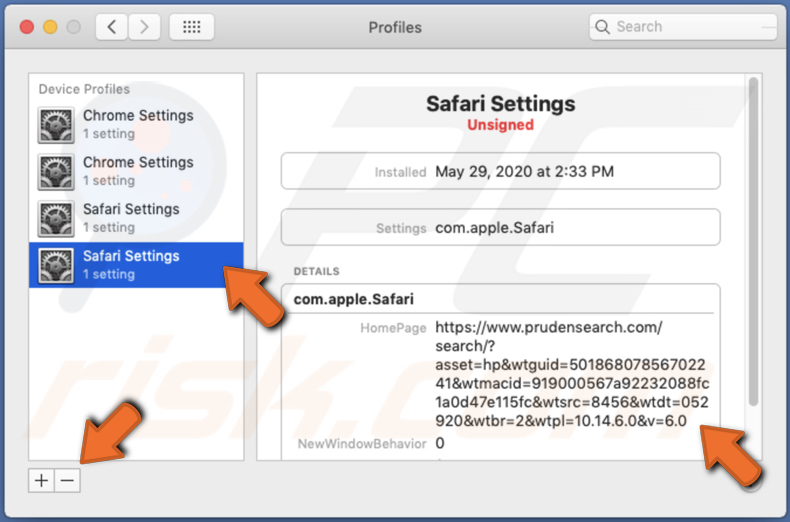
3) Execute uma verificação completa do sistema com o conjunto de antivírus Combo Cleaner.
Depois de executar essas ações, pode prosseguir com as passos de remoção adicionais para este sequestrador de navegador.
Remoção automática instantânea do malware:
A remoção manual de ameaças pode ser um processo moroso e complicado que requer conhecimentos informáticos avançados. O Combo Cleaner é uma ferramenta profissional de remoção automática do malware que é recomendada para se livrar do malware. Descarregue-a clicando no botão abaixo:
DESCARREGAR Combo CleanerAo descarregar qualquer software listado no nosso website, concorda com a nossa Política de Privacidade e Termos de Uso. Para usar a versão completa do produto, precisa de comprar uma licença para Combo Cleaner. 7 dias limitados para teste grátis disponível. O Combo Cleaner pertence e é operado por RCS LT, a empresa-mãe de PCRisk.
Menu rápido:
- O que é prudensearch.com?
- PASSO 1. Remova os ficheiros e pastas relacionados ao prudensearch.com do OSX.
- PASSO 2. Remova o redirecionamento prudensearch.com do Safari.
- PASSO 3. Remova o sequestrador de navegador prudensearch.com do Google Chrome.
- PASSO 4. Remova a página inicial prudensearch.com e o mecanismo de pesquisa padrão do Mozilla Firefox.
O vídeo demonstra como remover o sequestrador de navegador prudensearch.com a usar o Combo Cleaner:
Remoção do redirecionamento prudensearch.com:
Remova as aplicações potencialmente indesejadas relacionadas ao prudensearch.com da pasta "Aplicações":

Clique no ícone do Finder. Na janela do Finder, selecione "Aplicações". Na pasta de aplicações, procure por "MPlayerX", "NicePlayer" ou outras aplicações suspeitas e arraste-as para a Reciclagem. Depois de remover as aplicações potencialmente indesejadas que causam anúncios on-line, verifique se há componentes indesejados restantes no seu Mac.
DESCARREGAR removedor de infeções por malware
Combo Cleaner faz uma verificação se o seu computador estiver infetado. Para usar a versão completa do produto, precisa de comprar uma licença para Combo Cleaner. 7 dias limitados para teste grátis disponível. O Combo Cleaner pertence e é operado por RCS LT, a empresa-mãe de PCRisk.
Remova os ficheiros e pastas relacionados a sequestrador de navegador prudensearch:

Clique no ícone do Finder, no menu de barras. Escolha Ir, e clique em Ir para Pasta...
 Verifique por ficheiros gerados por adware na pasta /Library/LaunchAgents:
Verifique por ficheiros gerados por adware na pasta /Library/LaunchAgents:

Na pasta Ir para...barra, tipo: /Library/LaunchAgents
 Na pasta "LaunchAgents", procure por ficheiros adicionados recentemente suspeitos e mova-os para a Reciclagem. Exemplos de ficheiros gerados pelo adware - “installmac.AppRemoval.plist”, “myppes.download.plist”, “mykotlerino.ltvbit.plist”, “kuklorest.update.plist”, etc. Comumente o adware instala vários ficheiros no mesmo string.
Na pasta "LaunchAgents", procure por ficheiros adicionados recentemente suspeitos e mova-os para a Reciclagem. Exemplos de ficheiros gerados pelo adware - “installmac.AppRemoval.plist”, “myppes.download.plist”, “mykotlerino.ltvbit.plist”, “kuklorest.update.plist”, etc. Comumente o adware instala vários ficheiros no mesmo string.
 Verifique para adware gerado por ficheiros na pasta /Library/Application Support:
Verifique para adware gerado por ficheiros na pasta /Library/Application Support:

Na pasta Ir para...barra, tipo: /Library/Application Support
 Na pasta "Application Support", procure qualquer pasta suspeita recém-adicionada. Por exemplo, "MPlayerX" ou tese "NicePlayer" e mova as pastas para a Reciclagem.
Na pasta "Application Support", procure qualquer pasta suspeita recém-adicionada. Por exemplo, "MPlayerX" ou tese "NicePlayer" e mova as pastas para a Reciclagem.
 Verifique por ficheiros gerados por adware na pasta ~/Library/LaunchAgents:
Verifique por ficheiros gerados por adware na pasta ~/Library/LaunchAgents:

Na barra Ir para Pasta, escreva: ~/Library/LaunchAgents

Na pasta "LaunchAgents", procure por ficheiros adicionados recentemente suspeitos e mova-os para a Reciclagem. Exemplos de ficheiros gerados pelo adware - “installmac.AppRemoval.plist”, “myppes.download.plist”, “mykotlerino.ltvbit.plist”, “kuklorest.update.plist”, etc. Comumente o adware instala vários ficheiros no mesmo string.
 Verifique por ficheiros gerados por adware na pasta /Library/LaunchDaemons:
Verifique por ficheiros gerados por adware na pasta /Library/LaunchDaemons:
 Na pasta Ir para...barra, tipo: /Library/LaunchDaemons
Na pasta Ir para...barra, tipo: /Library/LaunchDaemons

Na pasta "LaunchDaemons", procure qualquer ficheiro suspeito recém-adicionado. Por exemplo “com.aoudad.net-preferences.plist”, “com.myppes.net-preferences.plist”, "com.kuklorest.net-preferences.plist”, “com.avickUpd.plist”, etc., e mova-os para a Reciclagem.
 Verifique o seu Mac com o Combo Cleaner:
Verifique o seu Mac com o Combo Cleaner:
Se seguiu todas as etapas na ordem correta, o Mac deve estar livre de infecções. Para ter certeza de que seu sistema não está infectado, execute uma verificação com o Combo Cleaner Antivirus. Descarregue-o AQUI. Depois de descarregar o ficheiro, clique duas vezes no instalador combocleaner.dmg, na janela aberta, arraste e solte o ícone Combo Cleaner no topo do ícone Applications. Agora abra a sua barra de lançamento e clique no ícone Combo Cleaner. Aguarde até que o Combo Cleaner atualize seu banco de dados de definições de vírus e clique no botão "Start Combo Scan".

O Combo Cleaner irá analisar o seu Mac em pesquisa de infecções por malware. Se a verificação antivírus exibir "nenhuma ameaça encontrada", isso significa que pode continuar com o guia de remoção, caso contrário, é recomendável remover todas as infecções encontradas antes de continuar.

Depois de remover os ficheiros e pastas gerados pelo adware, continue a remover extensões fraudulentas dos seus navegadores de Internet.
Remoção do sequestrador de navegador prudensearch dos navegadores de Internet:
 Remova extensões fraudulentas do Safari:
Remova extensões fraudulentas do Safari:
Remova sequestrador de navegador prudensearch as extensões relacionada ao Safari:

Abra o navegador Safari, a partir do menu de barra, selecione "Safari" e clique em "Preferências ...".

Na janela de preferências, selecione "Extensões" e procure por qualquer extensão suspeita recém-instalada. Quando localizada clique no botão "Desinstalar" ao lado dela/delas. Note que pode desinstalar seguramente todas as extensões do seu navegador Safari - não são cruciais para o funcionamento normal do navegador.
- Se continuar a ter problemas com redirecionamentos de navegador e anúncios indesejados - Restaure o Safari.
 Remova os plugins fraudulentos do Mozilla Firefox:
Remova os plugins fraudulentos do Mozilla Firefox:
Remova sequestrador de navegador prudensearch add-ons relacionados ao Mozilla Firefox:

Abra o navegador Mozilla Firefox. No canto superior direito do ecrã, clique no botão "Abrir Menu" (três linhas horizontais). No menu aberto, escolha "Add-ons".

Escolha o separador "Extensões" e procure os complementos suspeitos recém-instalados. Quando localizado clique no botão "Desinstalar" ao lado dele/deles. Note que pode desinstalar seguramente todas as extensões do seu navegador Mozilla Firefox - não são cruciais para o funcionamento normal do navegador.
Se continuar a ter problemas com redirecionamentos de navegador e anúncios indesejados - Restaure o Mozilla Firefox.
 Remova as extensões fraudulentas do Google Chrome:
Remova as extensões fraudulentas do Google Chrome:
Remova sequestrador de navegador prudensearch add-ons relacionados ao Google Chrome:

Abra o Google Chrome e clique no botão "menu Chrome" (três linhas horizontais), localizado no canto superior direito da janela do navegador. A partir do menu flutuante, escolha "Mais Ferramentas" e selecione "Extensões".

Escolha a janela "Extensões" e procure os add-ons suspeitos recém-instalados. Quando localizado clique no botão "Reciclagem" ao lado dele/deles. Note que pode desinstalar seguramente todas as extensões do seu navegador Google Chrome - não são cruciais para o funcionamento normal do navegador.
Se continuar a ter problemas com redirecionamentos de navegador e anúncios indesejados - Restaure o Google Chrome.
Partilhar:

Tomas Meskauskas
Pesquisador especialista em segurança, analista profissional de malware
Sou um apaixonado por segurança e tecnologia de computadores. Tenho experiência de mais de 10 anos a trabalhar em diversas empresas relacionadas à resolução de problemas técnicas e segurança na Internet. Tenho trabalhado como autor e editor para PCrisk desde 2010. Siga-me no Twitter e no LinkedIn para manter-se informado sobre as mais recentes ameaças à segurança on-line.
O portal de segurança PCrisk é fornecido pela empresa RCS LT.
Pesquisadores de segurança uniram forças para ajudar a educar os utilizadores de computadores sobre as mais recentes ameaças à segurança online. Mais informações sobre a empresa RCS LT.
Os nossos guias de remoção de malware são gratuitos. Contudo, se quiser continuar a ajudar-nos, pode-nos enviar uma ajuda, sob a forma de doação.
DoarO portal de segurança PCrisk é fornecido pela empresa RCS LT.
Pesquisadores de segurança uniram forças para ajudar a educar os utilizadores de computadores sobre as mais recentes ameaças à segurança online. Mais informações sobre a empresa RCS LT.
Os nossos guias de remoção de malware são gratuitos. Contudo, se quiser continuar a ajudar-nos, pode-nos enviar uma ajuda, sob a forma de doação.
Doar
▼ Mostrar comentários